1、新建背景~~背景大小自定义。。。新建一个图层。名字为2。每一个文字都要一个图层!!
2、然后选择横排文字工具。在背景上写一个2字。文字大小颜色自定义。


3、然后点2那个图层。单击右键栅格化文字。然后双击图层。点击斜面和浮雕。


4、此时文字为下图。

5、再用以上的步骤写0.并把数字零移到下图所示的位置。
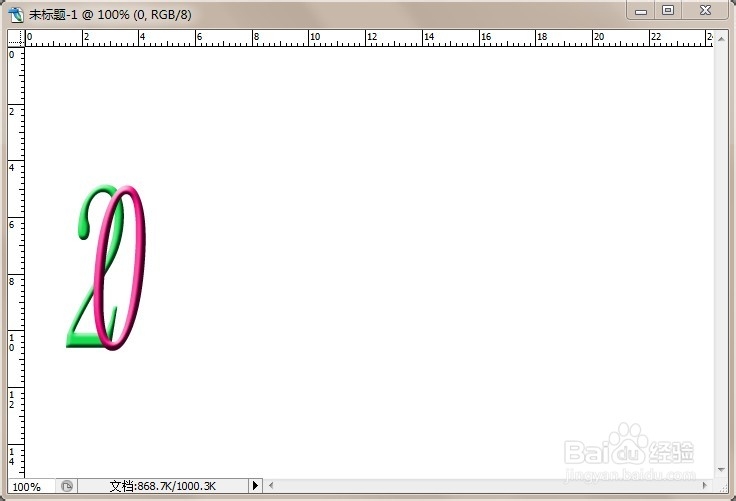
6、然后按住ctrl键。点击2图层。选用套索工具。按住Alt键。选择下图中圈中的地方。然后点击0图层。按Delete键删除。

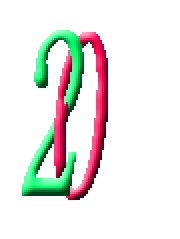
7、后面再两个0.以此类推。按以上步骤完成后。得以下图片。其中颜色可以随意更改。还有不懂可以问我哦。

